ESP32 — это плата IoT, которая может быть подключена к различным внешним периферийным устройствам для создания выходных данных. ESP32 принимает входные данные от таких устройств, как кнопки, и генерирует ответы в соответствии с полученным вводом. Кнопки можно использовать для управления несколькими датчиками и устройствами, такими как управление светодиодом или поддержание скорости двигателей. Здесь, в этом уроке, мы обсудим взаимодействие кнопок с ESP32.
Ниже приводится содержание этого урока:
3: Взаимодействие кнопки с ESP32
3.1: Контакты цифрового ввода-вывода в ESP32
3.2: Как читать цифровые входы в ESP32
3.3: Взаимодействие кнопки с ESP32 с использованием функции цифрового считывания
3.6: Код для взаимодействия ESP32 с кнопкой
1: Введение в кнопку
Кнопка — это простая кнопка с механизмом управления состояниями различных машин или процессов. Кнопка изготовлена из твердого материала, такого как пластик или металл, а верхняя поверхность обычно плоская, что позволяет пользователям нажимать ее.
В проектах ESP32 кнопка широко используется для управления входными и выходными состояниями вывода. Тумблеры и кнопки работают по немного разным принципам. Обычный или тумблер останавливается при нажатии, в то время как кнопка представляет собой двухпозиционное устройство, которое обычно останавливается после отпускания.
Давайте углубимся в принцип работы кнопки Push в деталях:
2: Работа кнопки
Нажимная кнопка обычно имеет 4 контакта. Эти 4 контакта соединены в виде пары, например, два верхних контакта соединены внутри аналогично двум другим контактам, также соединены внутри.
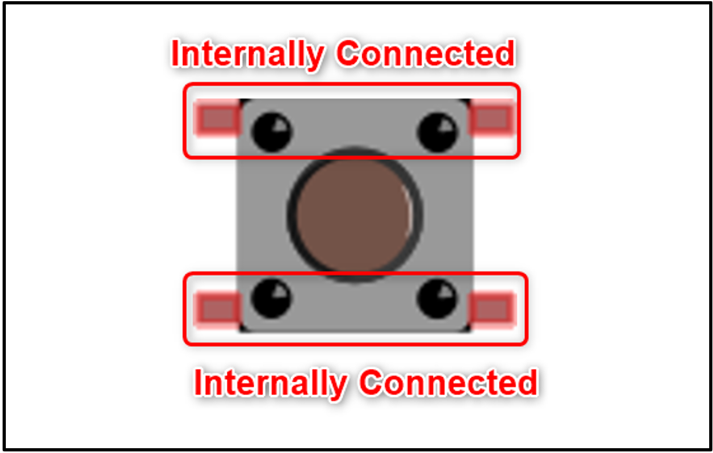
Чтобы узнать, какие два контакта подключены, возьмите мультиметр (DMM) и установите его на испытание на непрерывность , теперь присоединяем плюсовой щуп к любой ножке кнопки и затем по одному присоединяем минусовой щуп мультиметра к другим ножкам. Если соединение установлено между обоими концами, можно услышать звуковой сигнал мультиметра. Те две ножки, которые соединены внутри, замыкают цепь.
2.1: Режимы работы кнопок
Чтобы использовать кнопку в цепи, нам нужен один контакт от каждой пары, соединенной внутри. Если мы возьмем контакты кнопки из той же пары, которые соединены внутри, это приведет к короткому замыканию, поскольку они уже подключены, это приведет к обходу механизма кнопки.
На основе этого механизма кнопка может работать в следующих двух режимах:
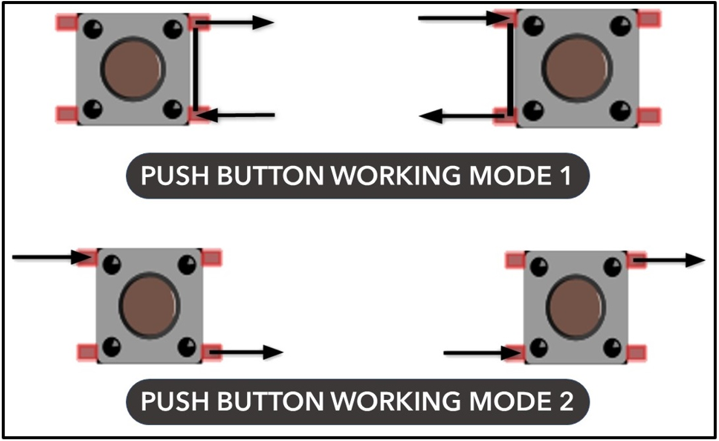
Если мы возьмем пример режима, показанного на изображении ниже. Мы видим, что когда кнопка не нажата, внутреннее соединение разомкнуто, после нажатия кнопки внутренние клеммы A и B будут соединены, и цепь замкнется.
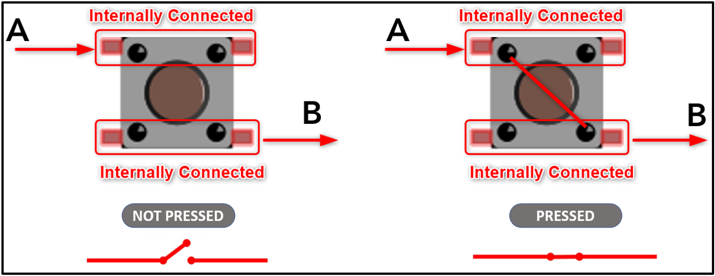
Теперь мы завершили основной принцип работы кнопок. Далее мы соединим простую кнопку с ESP32 и будем управлять светодиодом с ее помощью.
3: Взаимодействие кнопки с ESP32
Перед взаимодействием кнопки с ESP32 необходимо знать контакты GPIO, которые можно использовать в качестве входа. Теперь мы обсудим контакты цифрового ввода-вывода в ESP32.
3.1: Контакты цифрового ввода-вывода в ESP32
ESP32 имеет в общей сложности 48 контакты, каждый из которых предназначен для определенной функции, среди 48 контактов некоторые физически не видны, что означает, что мы не можем использовать их для внешних целей. Эти контакты встроены в ESP32 для различных функций.
Плата ESP32 имеет 2 разных варианта, имеющих 36 булавки и 30 булавки. Здесь разница в 6 контактов между обеими платами заключается в том, что 6 встроенных контактов флэш-памяти SPI доступны для связи SPI на плате. 36 вариант контактов платы ESP32. Однако эти 6 контактов SPI нельзя использовать для других целей, таких как ввод-вывод.
Приведенная ниже распиновка 30 контактов Плата ESP32:
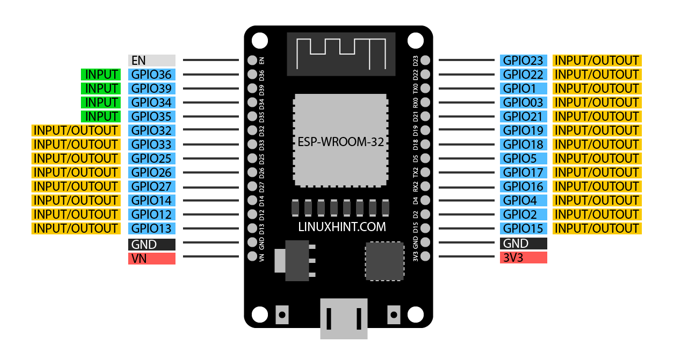
Среди всех GPIO только 4 контакта ( 34, 35, 36 и 39 ) являются только входными, в то время как все остальные контакты могут использоваться как для ввода, так и для вывода. Как упоминалось выше, 6 контактов SPI нельзя использовать для ввода или вывода.
3.2: Как читать цифровые входы в ESP32
Ввод кнопки может быть прочитан на определенном контакте GPIO, для которого функция контактный режим () должен быть определен сначала внутри кода Arduino. Эта функция установит контакт GPIO в качестве входа. контактный режим () Синтаксис функции следующий:
контактный режим ( GPIO, ВХОД ) ;
Чтобы прочитать данные с определенного вывода GPIO цифровойЧитать() будет вызвана функция. Ниже приведена команда, которую можно использовать для получения данных с кнопки на выводе GPIO:
3.3: Взаимодействие кнопки с ESP32 с использованием функции цифрового считывания
Теперь мы свяжем ESP32 с кнопкой, используя цифровое чтение работать на любом выводе GPIO. При вводе с кнопки светодиод будет включен или выключен.
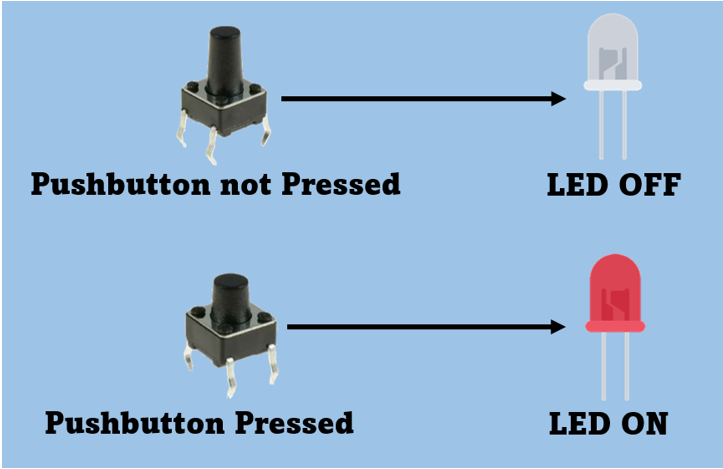
3.4: Требуемое оборудование
Ниже приведен список необходимых компонентов:
-
- Плата ESP32
- светодиод
- Резисторы 220 Ом
- 4-контактная кнопка
- Макет
- Подключение перемычек
3.5: Схема
На изображении ниже представлена схема кнопки с ESP32. Здесь ввод считывается с кнопки на контакте 15 GPIO, а светодиод подключен к контакту 14 GPIO.
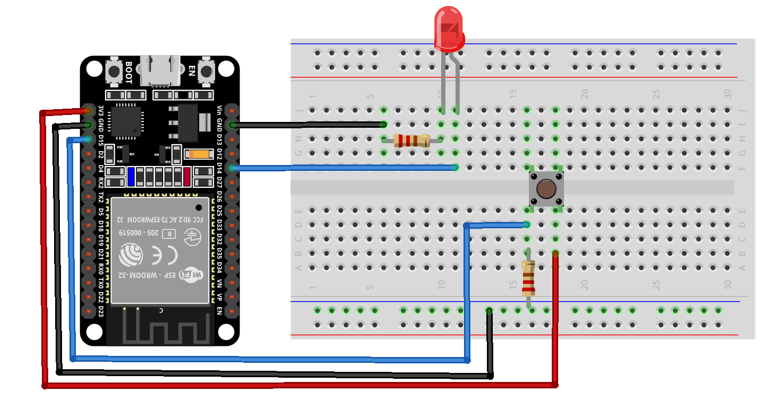
3.6: Код для взаимодействия кнопки с ESP32
Теперь для загрузки кода в ESP32 будет использоваться редактор Arduino IDE. Откройте IDE и подключите плату ESP32, после чего выберите COM-порт в разделе инструментов. Когда плата ESP32 будет готова, вставьте код в IDE и нажмите «Загрузить»:
const int Push_Button = пятнадцать ; /* Цифровой пин пятнадцать определенный за Нажать кнопку */константа int LED_Pin = 14 ; /* Цифровой пин 14 определенный за ВЕЛ */
интервал Button_State = 0 ;
недействительная установка ( ) {
Серийный.начало ( 115200 ) ;
контактный режим ( Кнопка, ВВОД ) ; /* GPIO пятнадцать установлен в качестве Вход */
контактный режим ( LED_Pin, ВЫХОД ) ; /* GPIO 14 установлен в качестве Выход */
}
пустая петля ( ) {
Button_State = цифровое чтение ( Нажать кнопку ) ; /* Проверить состояние кнопки */
Серийный.println ( Button_State ) ;
если ( Button_State == ВЫСОКОЕ ) { /* если условие для проверки состояния кнопки */
цифровойЗапись ( LED_Pin, ВЫСОКИЙ ) ; /* СВЕТОДИОД ВЫСОКОГО состояния ВКЛ. */
} еще {
цифровойЗапись ( LED_Pin, НИЗКИЙ ) ; /* В противном случае светодиод ВЫКЛ. */
}
}
Код начался с определения контактов GPIO для светодиода и кнопки. После этого светодиодный GPIO объявляется как выход, а кнопочный GPIO устанавливается как вход.
В конце состояние кнопки проверяется с помощью условия if. Состояние кнопки также отображается на последовательном мониторе с помощью Serial.println(Button_State) .
Если на входе кнопки есть светодиод HIGH, он включится, в противном случае он останется выключенным.
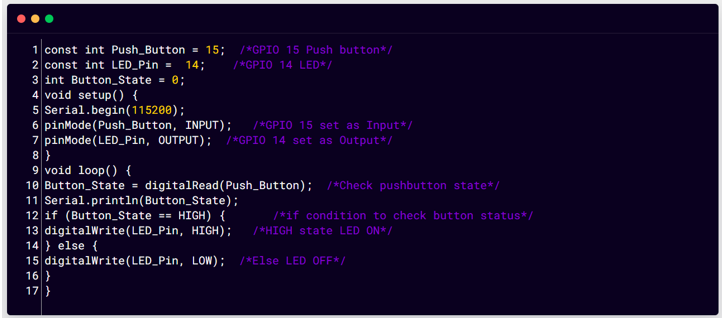
3.7: Выход
Сначала мы видим, что светодиод не горит.
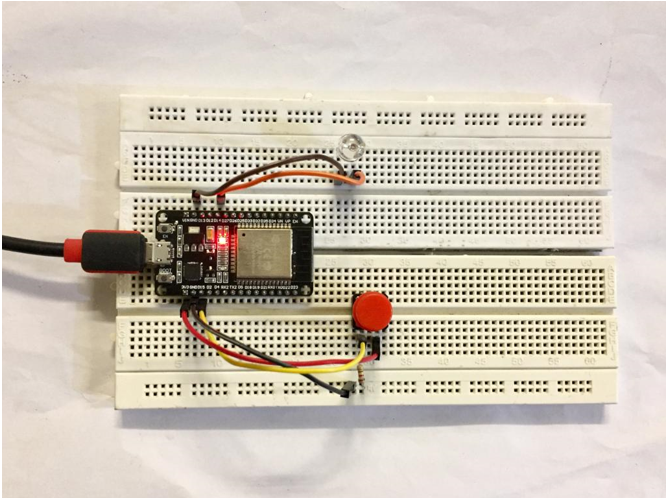
Теперь нажмите кнопку, сигнал HIGH будет отправлен на ESP32 GPIO 15, и светодиод загорится.

Тот же вывод также можно увидеть на последовательном мониторе Arduino.
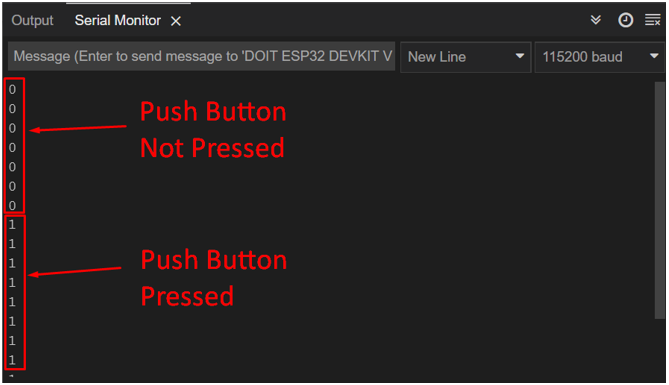
Вывод
ESP32 имеет несколько контактов GPIO, которые могут считывать цифровые данные с датчиков, таких как кнопки. С помощью кнопки функции цифрового считывания можно легко взаимодействовать с ESP32 для управления различными устройствами. Используя эту статью один раз, вы можете связать кнопку с любым выводом GPIO ESP32.